Печать списка комплектов
Для работы данного отчета необходимо провести следующие операции.
- В Store House необходимо создать шаблоны накладных. Для этого в пункте Документы – Список шаблонов накладных – Создать шаблон накладной.

2. В открывшийся шаблон необходимо ввести следующие данные:
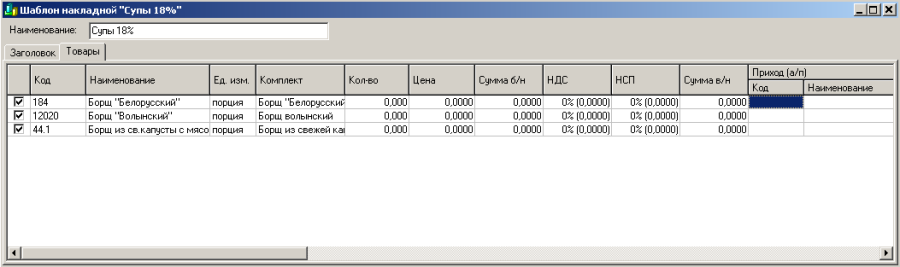
- Наименование шаблона (название лучше ввести так, чтобы при построении отчета было легко ориентироваться в шаблонах накладных при заполнении фильтра).
- Закладку Заголовок можно не заполнять
- На закладке Товары необходимо указать весь перечень товаров, по которым необходима печатать списка комплектов.
- Значение в поля Количество и Цены можно ввести нулевые.
- Для ввода нескольких блюд одновременно в шаблон необходимо открыть список товаров, выбрать нужную группу товаров и удерживая кнопку Shift или Ctrl выделить необходимый список товаров, нажать правую клавишу мыши и выбрать пункт Копировать.
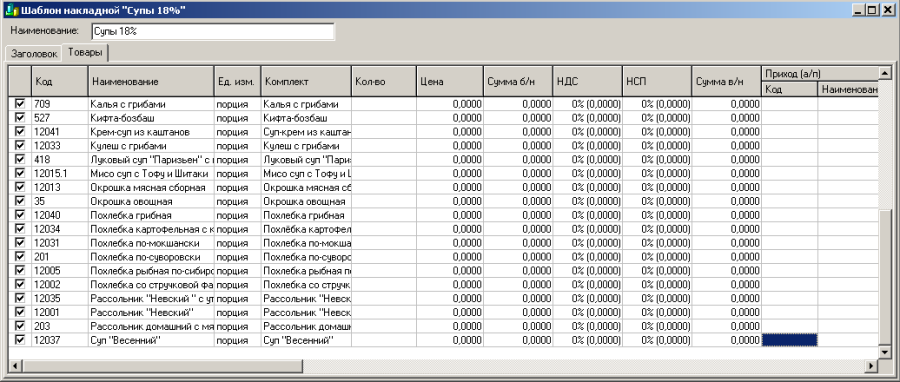 Далее необходимо перейти в создаваемый шаблон и по правой клавише мыши выбрать пункт Вставить. В шаблон будут добавлены все выделенные товары. Для вставленных позиций будет выставлена цена 0 (ноль), но поле количество будет пустым. Необходимо пройти по списку и проставить количество 0 (ноль)
Далее необходимо перейти в создаваемый шаблон и по правой клавише мыши выбрать пункт Вставить. В шаблон будут добавлены все выделенные товары. Для вставленных позиций будет выставлена цена 0 (ноль), но поле количество будет пустым. Необходимо пройти по списку и проставить количество 0 (ноль)
- Сохраните шаблон.
3. Запустите приложение Sh4Utils.exe и выберите пункт Утилиты – Печать списка комплектов. В открывшемся окне заполните фильтр отчета.
 Шаблон – в данном поле из ниспадающего списка выберите шаблон, на основе которого будет распечатан список комплектов (калькуляционных карт).
Шаблон – в данном поле из ниспадающего списка выберите шаблон, на основе которого будет распечатан список комплектов (калькуляционных карт).
Дата – дата, на утро которой будет рассчитана себестоимость комплектов.
Склад – склад, по которому будет рассчитана себестоимость комплектов.
Наценка (%) – процент наценки, на основе которого будет рассчитана отпускная цена всех комплектов из шаблона.
Расчет себестоимости – способ расчета себестоимости комплектов: FIFO (первый пришел первый ушел), либо По цене последнего прихода.
После нажатия на клавишу [Применить] отчет будет построен.
4. Пример отчета представлен ниже.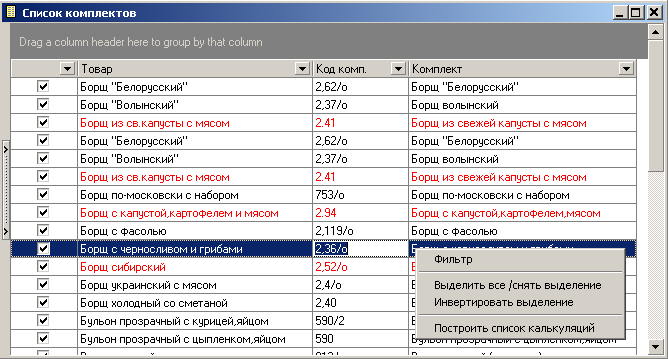 Если в списке товар с комплектом выделены красным шрифтом, то в данном комплекте присутствуют товары с нулевым количественным остатком по указанному в фильтре отчета складу на указанную в фильтре отчета дату.
Если в списке товар с комплектом выделены красным шрифтом, то в данном комплекте присутствуют товары с нулевым количественным остатком по указанному в фильтре отчета складу на указанную в фильтре отчета дату.
Флагами отметьте товары, для которых необходимо распечатать комплекты. Для групповых назначений можно воспользоваться пунктами всплывающего меню Выделить все/снять все; Инвертировать выделение.
5. Для открытия списка комплектов выберите пункт всплывающего меню Построить список калькуляций. В открывшемся окне выведен список комплектов с ингредиентами.
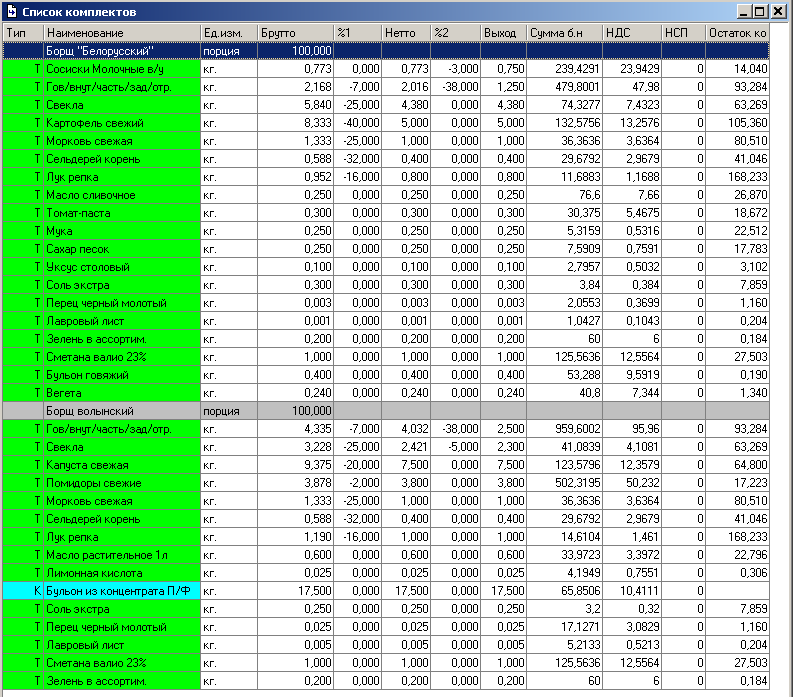
6. Для печати или просмотра печатной формы Калькуляционная карта для всех выбранных комплектов необходимо нажать на соответствующую кнопку на панели инструментов.